Apple TV kasutusjuhend
- Tere tulemast
- Mis on uut operatsioonisüsteemis tvOS 18?
-
-
- Heli ja video voogesitamine Apple TV-ga
- AirPlay-toega kõlarite kasutamine Apple TV-ga
- AirPods- või Beats-kõrvaklappide kasutamine Apple TV-ga
- Bluetooth-seadmete ühendamine
- iPhone’i, iPad või Apple Watchi kasutamine kaugjuhimispuldina
- iPhone’i või iPad kasutamine klaviatuurina
- iPhone’i või iPad kasutamine veebikaamerana
- Apple TV juhtimiseks Siri kasutamine teistes seadmetes
-
-
- TV rakenduse ülevaade
- Minge Apple TV rakendusse
- Apple TV+, MLS Season Passi või kanali tellimine
- Home-kuva vaatamise alustamine
- Video taasesituse juhtimine
- Search Apple TV rakenduses
- Apple TV+ Originals-sarjade vaatamine
- MLS-i vaatamine
- Spordi vaatamine
- Filmide või telesaadete ostmine või laenutamine
- Teie kogus olevate filmide ja telesaadete sirvimine
- Soovituste haldamine
- Apple TV rakenduse seadete muutmine
-
- Rakenduse Music ülevaade
- Teenuse Apple Music tellimine
- Kuulamise alustamine Home-kuvas
- Muusika juhtimine taasesituse ajal
- Lugude, esitajate või albumite otsimine
- Uue muusika avastamine
- Funktsiooni Apple Music Sing kasutamine
- Muusika koos esitamine SharePlay abil
- Raadiojaamade kuulamine
- Muusikavideote vaatamine
- Oma kogus oleva muusika sirvimine
- Vaadake, mida sõbrad kuulavad
- Soovituste haldamine
- Rakenduse Music seadete reguleerimine
-
- Rakenduse Fitness ülevaade
- Apple Watchi või iPhone’i ühendamine
- Teenuse Apple Fitness+ tellimine
- Treeningu alustamine kuvast For You
- Treeningu üksikasjade kuvamine ning taasesituse juhtimine
- Treeningute sirvimine või otsimine
- Treeningute salvestamine hilisemaks
- Treeningute kombineerimine virnadega
- Kohandatud kava vaatamine ja haldamine
- Treenige SharePlay abil koos
- App Store
- Search
-
-
- Kaugjuhtimispuldi seadete muutmine
- Salvestusruumi vabastamine
- Wi-Fi-võrguseadete muutmine
- Ühekordse sisselogimise seadete muutmine
- Kindlate kasutaja seadete reguleerimine
- Kindlate rakenduste seadete reguleerimine
- AirPlay ja HomeKiti seadete reguleerimine
- Siri seadete reguleerimine
- Privaatsusseadete reguleerimine
- Autoriõigus ja kaubamärgid
Kasutage Apple TV ekraanilt valitavate üksuste puhul suurendatud teksti kuvamiseks funktsiooni Hover Text.
Lülitage funktsioon Hover Text sisse, et näha valitud üksusi ekraanil suurendatuna. Saate reguleerida, kus suurendatud tekstikast ekraanil kuvatakse ning ka teksti fonti ja värvi.
Hover Texti sisselülitamine
Avage Apple TV-s rakendus Settings
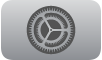 .
.Valige Accessibility > Hover Text, seejärel valige selle sisse või välja lülitamiseks Hover Text.
Vihje: Samuti saate määrata funktsiooni Hover Text aktiveerimiseks juurdepääsetavuse otsetee.
Hover Texti kuvamise koha ja väljanägemise muutmine
Avage Apple TV-s rakendus Settings
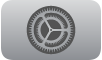 .
.Valige Accessibility > Hover Text, seejärel valige järgmine toiming.
Hover Texti asukoha valimine ekraanil: valige Display Mode, seejärel valige Top, Bottom või Inline.
Hover Texti kerimiskiiruse määramine: valige Scrolling Speed, seejärel tehke kiirusevalik.
Fondi määramine: valige Font, seejärel valige loendist font.
Teksti suuruse määramine: valige Text Size, seejärel pühkige liuguri Text Size üles või alla reguleerimiseks klõpsamisplaadil või puutepinnal vasakule või paremale.
Teksti värvi määramine: valige Text Color, seejärel valige loendist värv.
Tausta värvi määramine: valige Background Color, seejärel valige loendist värv.
Tausta läbipaistvuse määramine: valige Background Opacity, seejärel pühkige liuguri Background Opacity üles või alla reguleerimiseks klõpsamisplaadil või puutepinnal vasakule või paremale.
Äärise värvi määramine: valige Border Color, seejärel valige loendist värv.